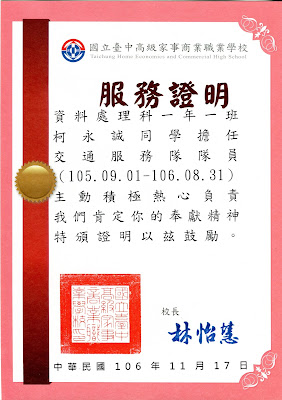文章目錄:
一、Wix.com
二、Weebly.com
三、Wordpress.com
四、Google Sites
五、Pixnet
六、Google Blogger
如果覺得文章太長,可直接前往"六、Google Blogger"說明,謝謝。
寫網頁難不難?不難。
難在哪裡?難在安裝程式碼。
難在哪裡?難在您有沒有心想要經營。
難在哪裡?難在您有沒有心想要創新。
各位格友,大家新年快樂!
我製作這個部落格至今已有兩年多的時間,這是我在進台中家商沒多久之後就建立起來的,當時的想法很簡單,只要一個可以方便整理備審資料的空間,所以嘗試了許多工具,例如:Google原生的協作平台、Wix.com等等,後來發現,還是使用部落格會好一點,因此就使用到現在了。
我後來會選擇使用部落格作為整理備審資料的工具是因為,對於整理資料來說,他的文章可以讓作者有標註標籤的功能,可以利用關鍵字讓讀者方便找到相關的文章,以後等真的需要製作書面資料的時候,會更快的找到相關主題的內容,方便編寫。
還記得前陣子,那位朋友跟我提到專題如果得名要製作網站作推廣時,要用到哪些工具,我第一個想到的是Adobe Dreamweaver,當然,越專業的軟體,越需要時間去琢磨,而且,如需架設一個專業型的網站,第一需要經驗,第二需要技術,第三需要一個足夠的網路空間(以網頁伺服器或私人雲來說,並不是所有東西丟上網頁都可以變成無限量空間,或變成不計入雲端空間,沒這回事!),如果在您的網站上嵌入了大量的圖片作為解說,那,沒有壓縮過的圖片,放入幾百MB的空間裡,肯定是不夠的,因此這個選項,我們就可以先暫時略過,等以後需要作專業型網頁時再來考慮。
至於我上文提到的Wix.com,其實他是屬於HTML5導向的網頁設計網站,您只需要註冊一個帳戶,就可以利用他的服務來建立形象網站,並且要架設幾個網頁都沒問題,也可以利用他來設計網頁及部落格,只是沒有一般常見的網誌那麼方便而已,對於不常發文的朋友們這可以考慮看看,並且您在上面所編輯的內容,都會直接的呈現在前台,所以對於不會使用網頁設計軟體的朋友們,Wix.com也是一個可以考慮的工具,他只需要一個Chrome瀏覽器即可,並不需要學會太多複雜的語法,所見即所得,還可以製作動畫呢!(唯一的缺點,就是沒有中文化介面)(剛看了一下,已經更新了,可以使用繁體中文畫面了)(您可以直接在該服務上面付錢給他,購買客製化網域)
全英文介面。
他可以跟Gmail結合,利用該服務,去建立一個屬於自己的品牌。
相似的服務還有Weebly,這個就相對來說比較親民了,如果給您選擇,一定會去選有”中文化介面”的服務對吧?很少人會去碰全英文,看不懂還要花時間去Google翻譯,相對時間就省下來的許多,不過他跟Wix.com最大的差異是,聽說用這功能來作網頁,他的位置調整可能沒有辦法像Wix.com那麼友善,不過這個網頁他在使用上,大推他的線上商店功能,訴求就是讓您可以很方便的在上面發表商品連結,讓讀者可以直接在上面下單訂購,不過這功能應該是公司會比較用得到,因此沒有研究太多。
至於Weebly方案方面,他有推出了Pro跟Business方案,當然價格也有差啦,價格越高,可客製化的程度也越高,他的限制也越少(這不是廢話嗎?),剛看了一下,其實他的差異在於,您的商品是在Weebly.com上交易還是您自己的網域上交易,如果是自己的網域,當然您的產品全部歸您管理,要不要提供折價券,您也可以自行決定。
最後,再來介紹一個Wordpress.com。
這是相對於前兩者服務來說,更直覺式的網站編輯模式了,他同時可以編輯網頁及部落格都行,而且編輯畫面比前兩者更優,以我自己寫部落格,當初用過這麼多工具來說,這個畫面的確蠻優的,至於說,免付費版當然就有功能上的限制,不過以部落格來說,已經很強大了,為何?因為他比我自己現在在使用的Blogger還直覺阿,左邊編輯畫面選單,右邊可以顯示現在部落格的樣子,如果是Blogger,他可能還要點選左上角檢視網誌去看現在的樣子。
剛試了一下,這個網頁,他的編輯器也進化了,增加了更便利的發文模式,根本可以與Blogger並肩左右阿,他同時也可以支援小額捐款功能,不過要付費版或企業版才能取得。
這個Wordpress,其實還提供了公司自己設計網頁後台架設的功能,只要自己架設網頁伺服器之後,將根目錄檔案放上去,就可以透過網頁開始網頁設定等等,可以說非常的方便。
對於佈景主題設計的功能,看樣子她也在上面下了不少的功夫,都值得一試哦。
對於想發文的朋友們,也可以考慮看看。
這是Google所開發的也是一個網頁平台,不過他就真的完全免費了,對於沒有基礎的網頁開發者來說,這是一個很方便的工具,對於老師來說,他可以利用此平台來整理上課時所需要使用到的教案,在網頁中,也可以直接插入Google雲端硬碟的檔案,直接在網頁上顯示,也有常用的表格功能,不需要透過外連或是在外面寫好之後,插入程式碼,這是我認為,相較於前幾者來說,真的能夠跟Google服務結合的原生工具,缺點是過於陽春,沒有辦法像其他平台一樣能夠友善的客製化,讓網頁能夠插入更多CSS碼。
這個平台,大約在一年前推出了RWD新版的協作平台,而他是以一個檔案的方式呈現,直接就放在您的雲端硬碟中(註:Google任何文件格式皆不計入Google雲端硬碟容量中),對於現在人手一機的時代來說,新版的協作平台,可能更具有使用上的優勢,不過我自己使用過之後,我還是比較偏向於向讀者推薦老牌協作平台,這個缺點是手機上可能不太容易觀看,但他的功能相對於新版功能來說,確實完善了更多,對於備審資料的架構,比較方便整理。
還記得,我高一時幫社團作的社團網頁,就是用這個平台下去作的呢!不過因為後來無暇經營,所以就沒有繼續維護了。有點可惜!
在協作平台裡面,他的新增頁面裡面總共有4個項目,分別如下:網頁、公告、檔案櫃、清單,其中我認為網頁就是相較於一般的網頁編輯模式,至於在協作平台中,我如果要使用類似像網誌的功能的話,就要點選公告這個功能,就能產生類似網誌的效果,不過我認為這個距離網誌還有一個很大的距離是因為,這東西沒有辦法跟一般的網誌一樣,有”標籤”這個功能,所以在編檔的時候會很困擾。
那,在協作平台上,我認為最好用的功能,就是檔案櫃的頁面,因為這東西能夠上傳您要分享的內容,對於重視隱私性極高的朋友們,可以考慮考慮,他可以只限制該網頁只能在您的公司網域中檢視、要求帳戶登入確認身分等,或者不想要讓其他人看得到,只限您瀏覽,他是作得到的,所以,如果要我使用他的話,我會偏向拿他來整理一個企劃案所有需要公開或協作管理的檔案,作初步的檔案分類,不過與其要用協作平台,我認為,Google雲端硬碟或小組雲端硬碟將會是您更好的選擇,因為在雲端硬碟上,這個功能是可以讓所有共用者可以一起編輯的工具,對於安全性來說,是相較於其他公司所提供的服務,Google是可以依賴的。
補充:何謂小組雲端硬碟?
這是Google公司針對企業帳號所開發的另外一款雲端硬碟,只有G suite帳戶的朋友們才可以使用,那他的檔案擁有者是誰?公司。理由:這是一個功能讓公司員工可以正常運作的工具,如果某人從公司離職,那他的檔案基本上就會連同帳號被刪掉,而如果檔案擁有者又剛好是那位員工,這些資料其他人就無法打開了,所以才會有了小組雲端硬碟這個機制,超級管理員的後台帳號有辦法管理到全公司的小組雲端硬碟,有別於雲端硬碟管理員,他的權限就更大了,他那邊有辦法管理到所有層面的成員,也有辦法決定小組雲端硬碟內有哪些成員,所以管理員帳號為什麼很重要,就是這個原因。因為他負責管理網域內的用戶,以及技術問題都有辦法從他那邊解決。(這是題外話)
如果檔案放在小組雲端硬碟的話,因為檔案歸屬屬於該公司,所以,那位員工如果離職,其他人也有辦法繼續讀取那些檔案,不會因為擁有者的帳號消失,而無法繼續使用檔案。
而早期如果只有私人雲端硬碟的話,帳號不見就連同檔案就不見了,因為私人雲端硬碟的檔案屬於該員工或帳號持有者所有,就連管理員未經該員工的同意,無法私自存取他人的硬碟。
綜合以上,簡單來說,協作平台這個東西就是提供給沒有網頁基礎的網友們使用的,只要您有Google帳號就可以製作,這是最簡單也最陽春的網頁,如果對於很追求美感的朋友們,可能就不太適合了。
至於說,新版協作平台嗎…我個人覺得,這應該是Google文件網頁版而已,畢竟他已經以一個檔案,放置在您的雲端硬碟了,那就代表,他對於Google來說,現在已經變成一個檔案,而非真正的網頁,因此,新版的協作平台還是能用,還是能給應急,不需要太多設計的朋友們去設計、去分享檔案。
至於新版協作平台檔案如何分享?您只需要在雲端硬碟中上傳檔案並開啟共用選項,方可提供給讀者存取,對於隱私性非常重視的朋友們,可能需要三思一下了。不過我還是不能否認Google提供給使用者的安全性存取,這是我用過這麼多服務,唯一一個可以在免費功能下,提供沒有廣告干擾的郵箱或網頁服務,我認為這是他之於其他公司占最大的優勢,也是我為何會選擇使用Google服務的原因,至於新聞報說,他會利用我們的搜尋紀錄來訓練大數據分析啥的,這就另當別論了。因為沒有一間科技公司不靠賣廣告來賺錢的。
這是台灣最大的部落格提供商,也有不少台灣人使用他來分享自己的心情,您也不用擔心您的網頁會沒有人看,因為痞客邦就好比類似臉書一樣,是一個社群,您可以在上面開自己的部落格,自己發文,自己維護,我同時也有在經營痞客邦,但是我認為他的前台介面上,我不是很喜歡,雖然他提供了數百種的版型供使用者自行決定您的樣式,不過對我來說,最大的致命傷,應該是廣告滿滿滿,相信這是讀者跟部落格作家最大的詬病,我只是想要發個文,分享心情而已,然後你在給我廣告框塞好塞滿又彈出效果是什麼意思?沒什麼意思,因為痞客邦本身也是靠廣告賺錢的,您可以在上面貼廣告,他會幫你播送,所以想打廣告的人,痞客邦是一個很好的選擇。
再來,我認為痞客邦對於我來說第二個致命傷是什麼?我認為他的版面比Google Blogger還要難設定,如果是免費版的話,還要考慮到廣告會不會影響到讀者的使用體驗,如果不想付錢的話,可以花個幾百塊去買他的個人部落格,這是他們提供給格友一個乾淨的空間。(話說,Google Blogger可以作到免費且無廣告的功能,為啥要用他阿?)
不過抱怨完之後,我還是得要稱讚他一下,痞客邦早期是一個類似像入口網站的服務,現在他的設計還是維持像早期的藍色系,只是將其轉型為類似臉書的社群網站,使用者可以自行在痞客邦或相同的服務中,追蹤他的最新文章,或其他格友分享的內容,我覺得這是他除了部落格網誌平台之外,第二大優勢的地方,不過我認為,他的功能雖然仿造臉書,同樣有社團,但還是透過臉書分享,我想還是有更多人會去分享連結。
就像我最近常追蹤的歐飛先生網站一樣,他是一間電腦維修公司,是自己經營的,平時會在網路上分享一些組裝案例,也會提供一些部落格經營心得,我覺得可以推薦給網友參考,他的部落格就是為了要提供讀者更好的體驗,因此向官方購買700到800的個人部落格版面,讓他自己的空間不要占滿人家的廣告,真正還給讀者乾淨方便的環境。也不會影響到網友在痞客邦上面追蹤他部落格的功能。
這是我現在所使用的部落格,也是我今天要介紹的重點,以上五大點提供格友們參考比較,當然也可以使用Google所提供的服務來製作您的部落格(網頁):
那,我會使用Google部落格的原因有五,以下分別說明之:
1. 他對於我來說,是一個方便編輯的部落格工具,隨發即用,直接綁定您的Google帳戶,不須另外申請其他服務。
2. 完全乾淨的介面,這個功能對於我來說非常實用是因為,我要的功能真的很簡單,一個能夠整理備審資料跟學術交流的平台,其功能性也比前者還強大,自己的部落格,自己寫,自己控制。
3. 完全客製化的版面,如果不滿意他原始的網頁的話,這平台中的HTML程式碼是完全可以自己修改的,就像您寫網頁一般,可以自行決定要切割多少版面出來,也可以自行利用程式碼修改成您期望的樣子,並不一定要按照他原始的版面作設定。
4. 承上,除了修改HTML碼之外,可以更直覺的拖拉您的小工具要顯示在哪個位置,或不要呈現等等,也可以增加Java Script,讓您的網頁有更優的功能。
5. 最後,我要強調的是,Google Blogger他原始並不會幫您加入廣告,或許您可以在裡面加入Google Adsense功能,但我沒有,因為多了廣告,只會讓您的版面更凌亂而已,另外,他所提供的廣告,未必是您喜歡的,所以,如果要我選,我寧可選擇不要加廣告,當然您也可以透過他來賺取廣告收入,不過短期我是用不到拉。
以上,是我當初為何在介紹的工具中,選擇了這個作為我整理書審資料的原因。自己的檔案,自己整理,沒有人能幫你,所以,選擇一個好的平台就猶如選擇一棟房子,選擇得好,寫的人舒服,看的人開心,皆大歡喜。
那,我為什麼在這裡要寫一篇導覽文呢?或許這篇文章,是我玩網頁、部落格大約7、8年的心得結晶了,還記得最早的時候,我還不知道網頁是啥?我只知道Microsoft Publisher 2003裡面有可以製作網頁的功能,其實他也可以作一些簡單的平面設計,不過我爸的印刷廠就沒有使用了,那時候印象很深,在首頁打上了我的大名,興趣,生日等等,然後接下來我就不知道要怎麼連結並且製作其他頁面了。
當時,我腦海裡面,也曾經夢想著,把我的檔案放到網路上,將早期XP資料夾中左邊的功能框放到我的網頁上,可以在我的網頁上直接實現那個功能怎麼操作,這是我當時的構想。後來這些功能,的確在各大雲端硬碟中結合,讓使用者可以在雲端硬碟上猶如在電腦桌面中整理檔案一樣方便。
年紀再大一點,應該是小三、小四那時候吧,我就開始使用Yahoo! Mail跟Yahoo!奇摩部落格寫了一兩年應該有,寫到2011年之後就沒啥時間了,但都會上去看看我的網頁寫了哪些文章,貼了哪些新聞等等,還記得我曾經在部落格上寫發文教學呢!後來,大約在2012年底,跟當時有名的無名小站一起收掉了,再來,近一點就是現在所使用到的Google Blogger部落格。
其實這部落格,最早不是Google自家的,而是後來被Google收購後變成他自家的產品之一,提供每位用戶都有編寫自己網誌的功能。現在的Blogger後台功能其實我用到現在,沒變太多,倒是前台的設計跟他的協作平台一樣,多了RWD自適應版本,提供格友能夠選擇,並最佳化自己的網頁。
不過我在我自己的空間內並沒有套用最新版的RWD網頁呢?因為我覺得多一個RWD其實沒啥特別的,頂多在手機上可以有更優的瀏覽體驗,但這在傳統版型上作不到嗎?其實可以,但要從程式碼下手去修改。還有一個原因,我沒有用RWD的版本是因為我自己的手機都是外出才用阿,我也沒在打電玩阿,就連我同學在電腦上裝的啥線上對打遊戲啥的我都沒裝,電腦就是拿來修圖,作簡報作作業用,沒了,手機我是拿來當作照相機,拿來傳Line,就醬,連聽說是高中生八卦在用的Meteor版,都是別人幫我裝的,平時不會用阿。所以這就是我的部落格為何沒有選用自適應版本的原因。
沒用歸沒用,我還是要介紹一下我的部落格在這一段時間內,作了哪些小改變,讓使用者可以透過電腦、手機都可以完整的看到我的訊息跟自我介紹呢?
1. 下拉式選單:
這個功能可以方便格友快速的認識我自己,並且尋找一下有無實用的知識可以收藏的。
2. 隨機文章:
每次開啟首頁或其他文章時,在選單下面都會隨機挑選您有可能會喜歡的文章,如果看到有興趣或喜歡的,都很歡迎點進去看哦!
3. 側邊欄:
如果您在閱讀文章時,覺得很擠不太舒服的話,歡迎點選網頁右下角的按鈕,方可顯示或隱藏側邊工具欄。
4. 收藏式標籤:
其實我在整理部落格的時候,都會標上相關的標籤內容,供格友快速查詢,這個功能就是部落格的核心----文章標籤,只是我將他變成可以收納式,較為美觀。
5. 手機版網頁上線:
這個功能其實從我開始改下拉式選單時就困擾我很久,本來一度放棄,因為本人我很少在用手機看網頁,除非需要或急用,不過前陣子我在研究程式碼的時候,已解決這部分的問題了,原本我預計是希望自己的網頁能夠呈現左拉式動畫選單,不過後來想了一下,跟原本安裝的程式碼有出入,因此,還是決定使用最簡單的方式,讓下拉選單直接顯示在我的手機版上面,以後手機版的用戶也可以直接看到"關於我"的內容囉!
6. 依日期或標籤分類的文章:
歡迎善用本功能,透過其分頁可以快速瀏覽我部落格寫過的文章,方便您快速的依需求找到內容喔!
以上程式碼,皆為WFU BLOG站長提供。相信有了這些內容,可以提供讀者更方便的閱讀體驗。